この記事では、スマホに入っているPDF画像をコンビニごとに印刷する方法をまとめました…!!
PDFファイルの保存の仕方
そもそも、『PDFファイルはどのように保存すれば…?』という方もいらっしゃるかもしれませんので、ご紹介です。
(既にご存じの方は読み飛ばしてください)
①ネット上で該当のPDFを開く
※この時、Safariを使って開く必要があります
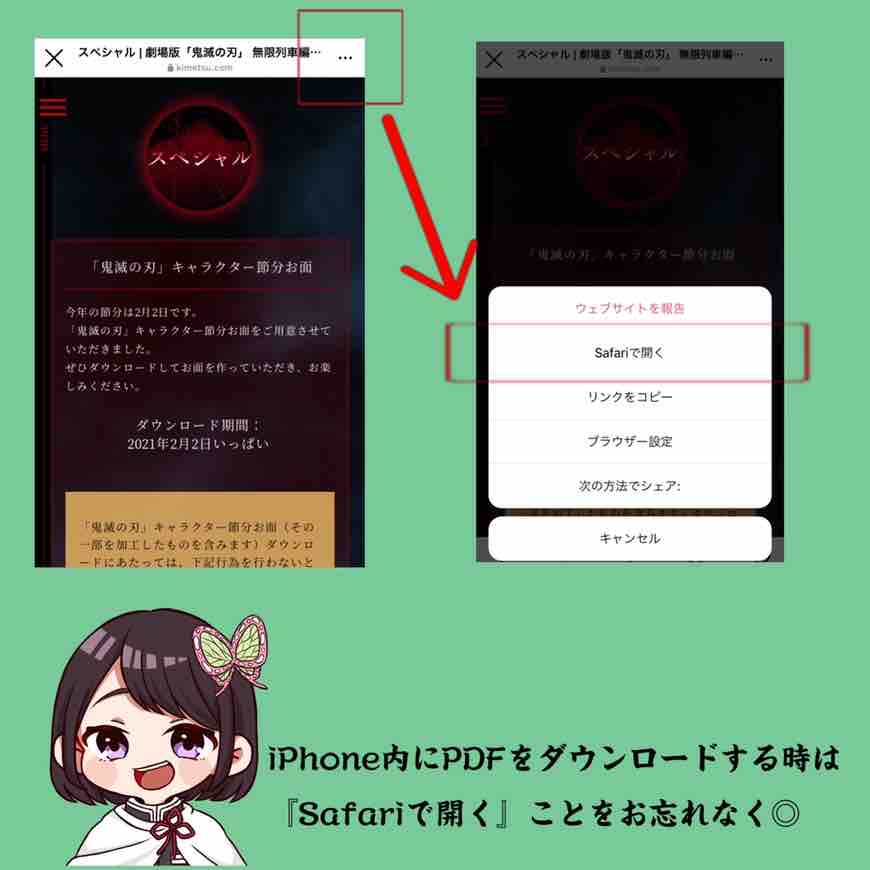
インスタグラムやTwitterを経由している場合ブラウザがSafariじゃない場合があるため、Safariで開きましょう◎
②画面下部「↑」をクリック、「ファイルに保存」を選択
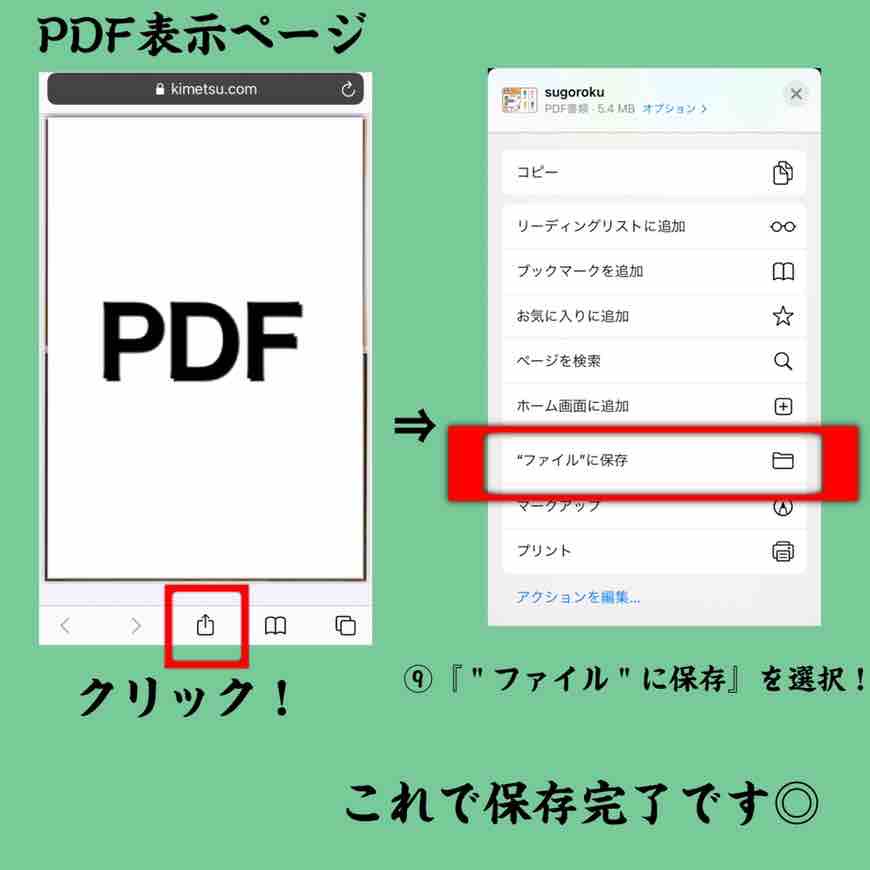
PDFの保存は出来ましたか…?
保存できましたら、
各コンビニ毎の印刷方法について見ていきましょう。
セブンイレブン
セブンイレブンでは、「ネットプリント」を使います。
①LINEで「ネットプリント」を友達登録
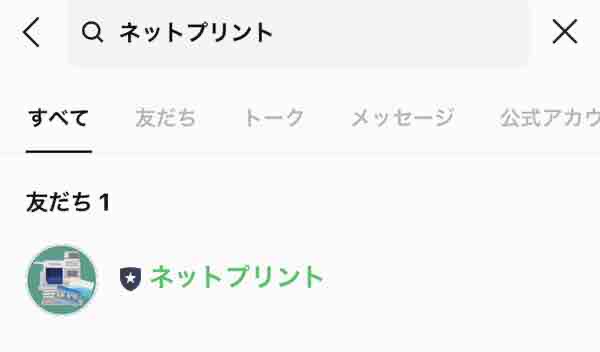
②ファイルを開いて保存したPDFを開く

③PDFの『↑』を押して、LINEを選択
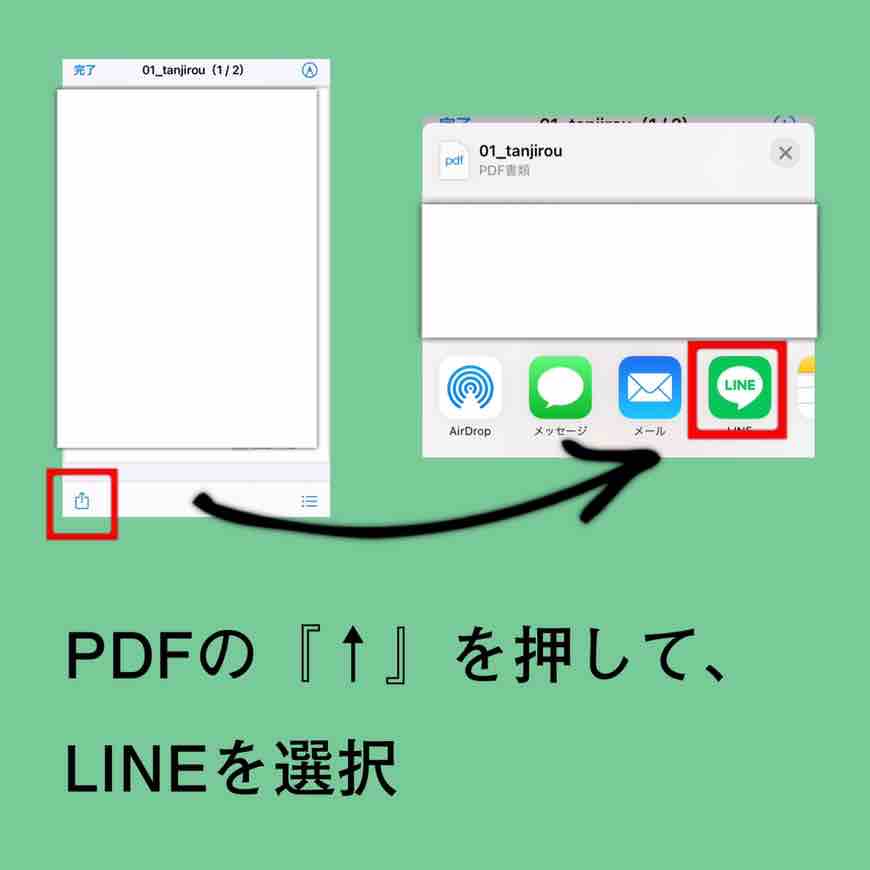
④ネットワークプリントを選んで『転送』
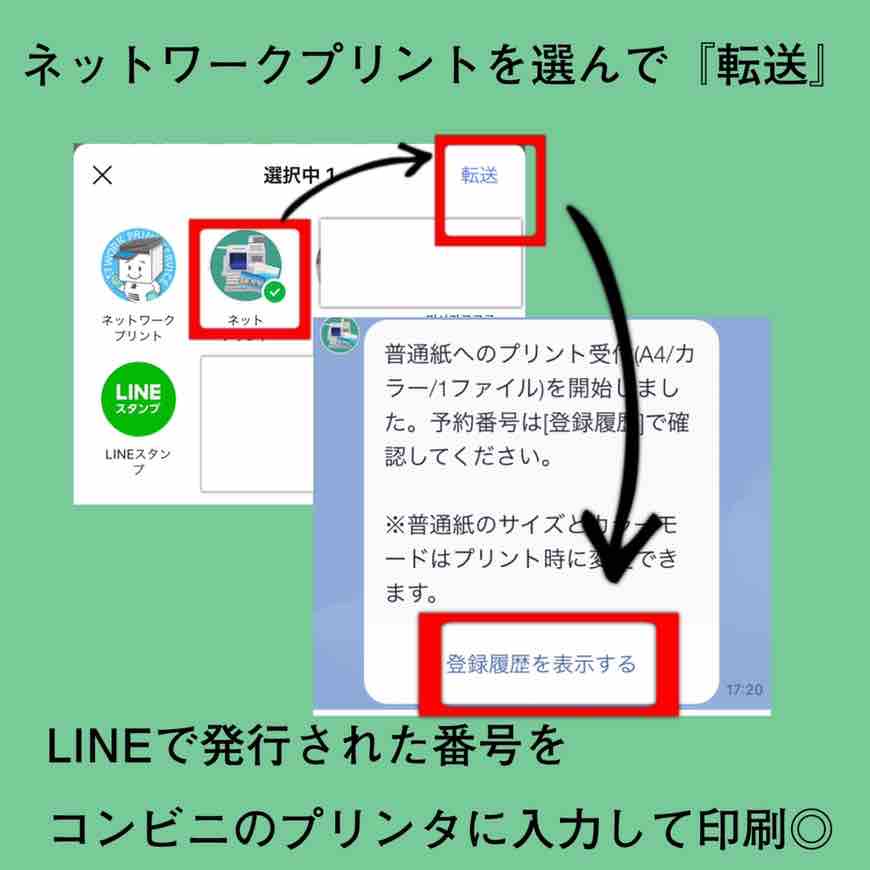
ここまで完了すればあとは発行された番号をセブンのプリンタに入力して印刷すればOKです◎
ファミマ・ローソン
ファミマとローソンでは「ネットワークプリント」を使います。
①LINEで「ネットワークプリント」を友達登録
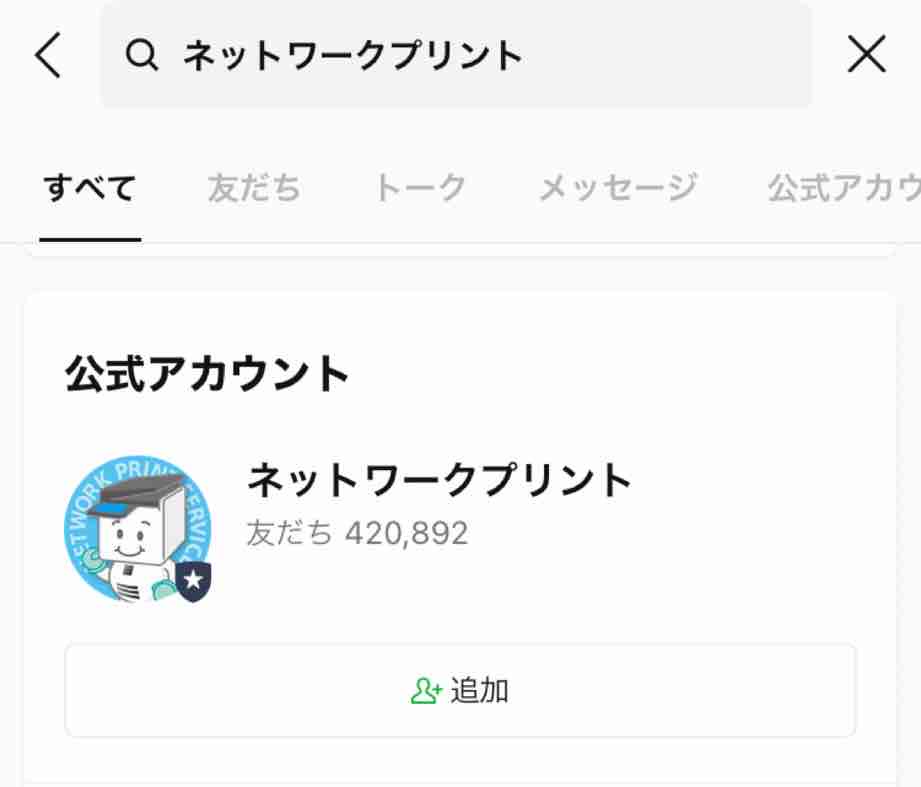
②~④はセブンと全く同じ方法です。
②ファイルを開いて保存したPDFを開く

③PDFの『↑』を押して、LINEを選択
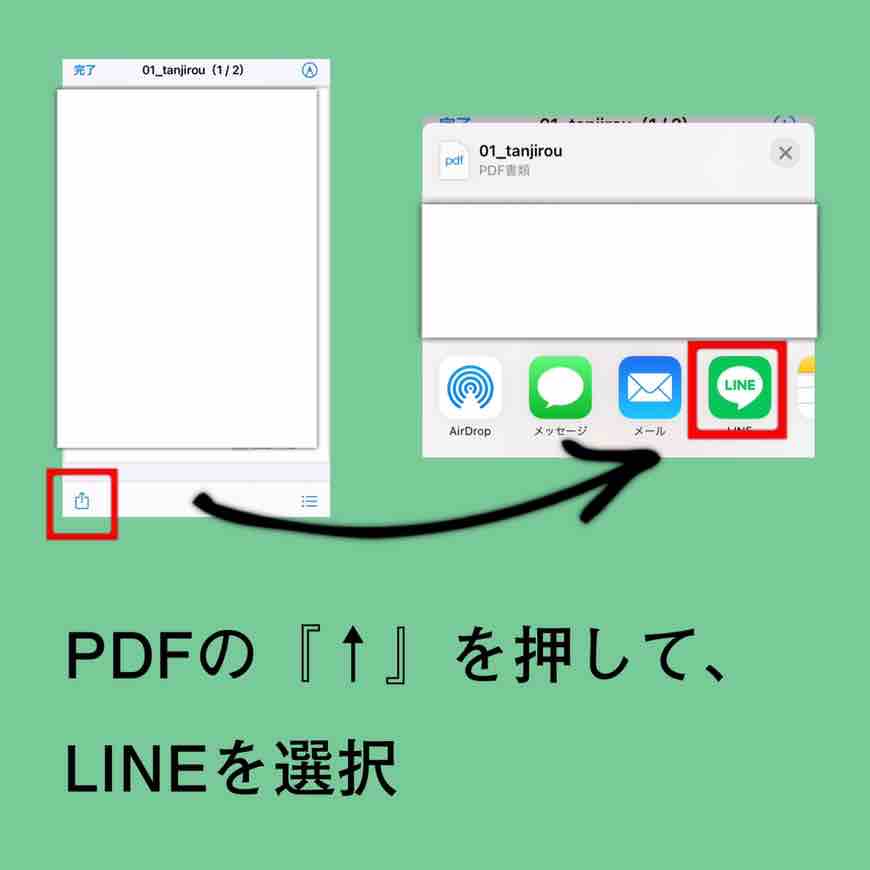
④ネットワークプリントを選んで『転送』
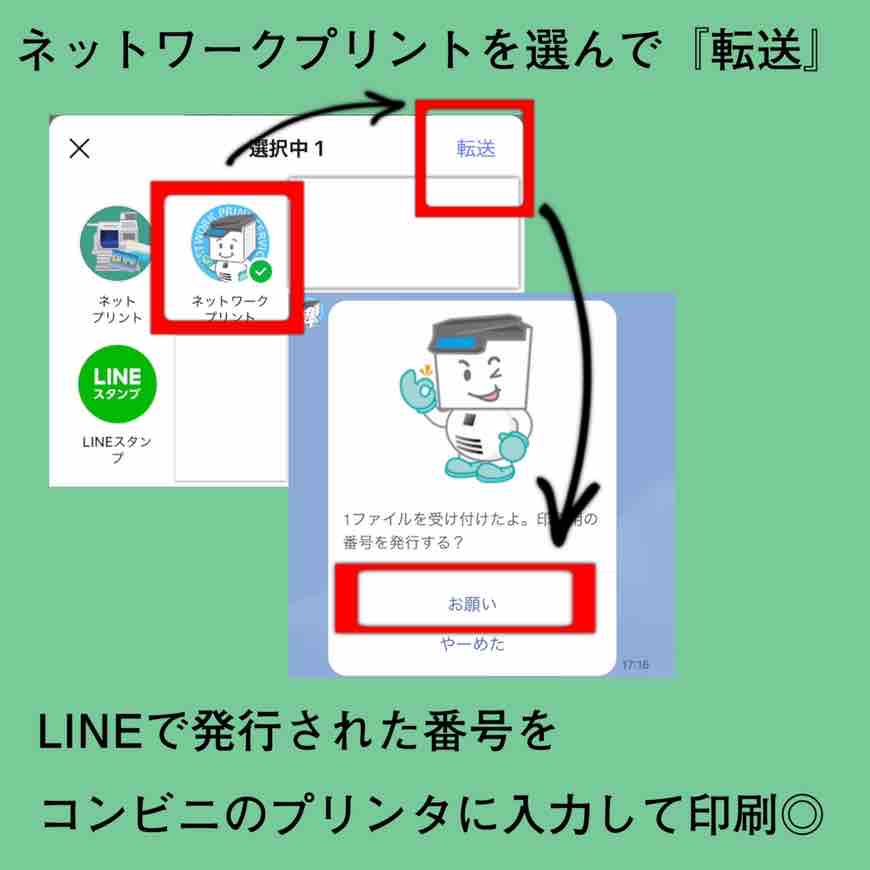
ここまで完了すればあとは発行された番号をローソンやファミマのプリンタに入力して印刷すればOKです◎
ご参考になれば周りのお友達や知り合いに是非教えてあげてくださいね^^
Instagramで鬼滅の刃ファンページを運営中です!
①知ってると更に鬼滅の刃を楽しめる知識
②ファンの方々の素敵な鬼滅投稿
②鬼滅の刃最新のグッズ・イベント情報
を毎日発信中です!
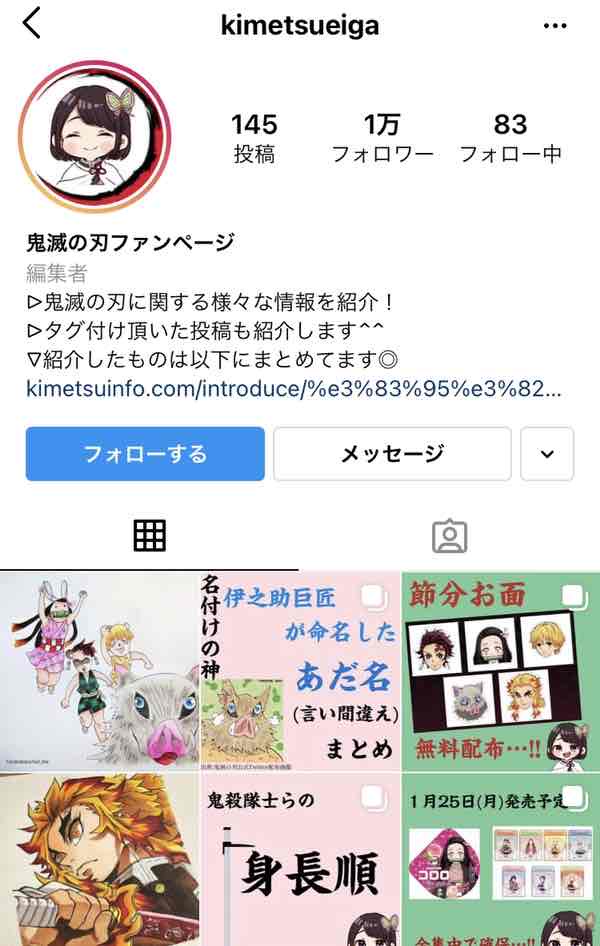






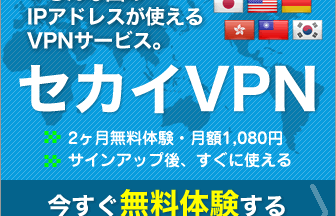


この記事へのコメントはありません。